Atualizado em August 2025: Pare de receber mensagens de erro que tornam seu sistema mais lento, utilizando nossa ferramenta de otimização. Faça o download agora neste link aqui.
- Faça o download e instale a ferramenta de reparo aqui..
- Deixe o software escanear seu computador.
- A ferramenta irá então reparar seu computador.
Em um ambiente de Empresa, o fracasso de unidade de disco rígido pode afetar vários usuários simultaneamente que estão tentando acessar seus arquivos no passeio e isto pode ser um grande golpe para a corrente inteira da operação que supostamente deve funcionar ininterruptamente em uma organização. Com o tempo, tudo envelhece e o mesmo vale para o disco rígido também. Mais cedo ou mais tarde, o hardware se desgasta e seus dados são perdidos.
Fazer backup dos dados em um disco rígido ou ter uma maneira segura de acessá-los, se e quando as coisas vão para o sul é crucial, dada a importância dos dados. Neste post, vamos falar sobre
Espelhamento de disco rígido
– replicação de dados em tempo real de volumes de disco originais em um volume secundário separado, que é uma solução de backup imensamente popular, e aprender a
criar um Volume Espelhado
para um disco rígido no Windows 10.
Tabela de Conteúdos
O que é o Hard Drive Mirroring
Atualizado: agosto 2025.
Recomendamos que você tente usar esta nova ferramenta. Ele corrige uma ampla gama de erros do computador, bem como proteger contra coisas como perda de arquivos, malware, falhas de hardware e otimiza o seu PC para o máximo desempenho. Ele corrigiu o nosso PC mais rápido do que fazer isso manualmente:
- Etapa 1: download da ferramenta do reparo & do optimizer do PC (Windows 10, 8, 7, XP, Vista - certificado ouro de Microsoft).
- Etapa 2: Clique em Iniciar Scan para encontrar problemas no registro do Windows que possam estar causando problemas no PC.
- Clique em Reparar tudo para corrigir todos os problemas
As unidades de disco rígido são mais propensas a falhas em comparação com outros componentes de computador. O espelhamento da movimentação é uma técnica usada para superar tais falhas da movimentação dura criando automaticamente cópias múltiplas dos dados que são fornecidos na movimentação em questão.
Desta forma, você tem os dados sempre à sua disposição – mesmo em caso de falhas de acionamento infelizes. O Hard Drive Mirroring é RAID-1 nos níveis RAID (Redundant Array of Independent Disks) padrão, onde uma cópia exata e confiável dos dados é mantida em dois ou mais discos. Uma vez que o espelhamento esteja ativo, os arquivos entre essas unidades são automaticamente mantidos em sincronia para que você sempre tenha uma réplica em tempo real de seus dados.
Criar um volume espelhado no Windows 10
Para continuar com a criação de uma unidade espelhada, você obviamente precisaria de duas unidades físicas distintas. A unidade de espelho alvo deve ter tamanho igual ou maior que a unidade original e deve representar espaço em disco não alocado. Se incluir quaisquer dados, você pode clicar com o botão direito do mouse e selecionar
Eliminar volume
– assumindo que você tem
Disk Management
open – para limpar qualquer dado presente e marcá-lo como não alocado. Quando estiver pronto com os pré-requisitos, siga os passos abaixo para criar um volume espelhado:
1. Pressione Windows Key + R no seu teclado para iniciar a ferramenta Executar. Entrada
diskmgmt.msc
aqui e carrega no Enter. Isso deve abrir a ferramenta de Gerenciamento de Disco.
2. Na janela da ferramenta Gerenciamento de Disco, clique com o botão direito do mouse no disco vazio não alocado e selecione
Novo Volume Espelhado
…Arkansas.
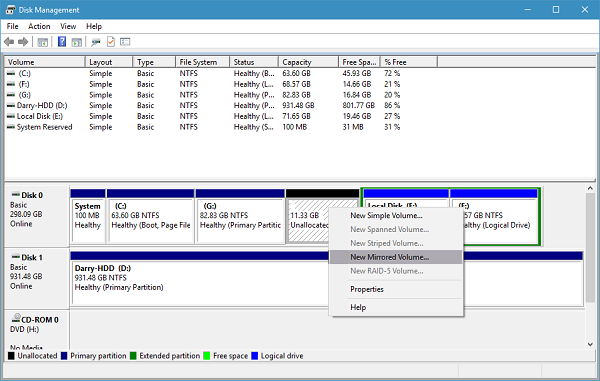
3. Na janela seguinte, selecione o disco entre os disponíveis e adicione-o à direita. Selecione a quantidade de espaço que deseja dedicar ao volume espelhado e clique em Next
.
4. Você pode atribuir uma letra de unidade de sua escolha na próxima janela ou deixá-la estar, com as configurações padrão. Uma vez feito isso, clique em Next.
5. A seguir, você será perguntado se deseja formatar o disco antes do uso. Selecione
Formate este volume com as seguintes definições
e seleccione o Sistema de ficheiros como NTFS, Tamanho da unidade de alocação como predefinição e atribua uma etiqueta de volume à sua escolha para o disco. Verifique também a opção
Executar um formato rápido
opção. Clique em Next e Finalize o processo.
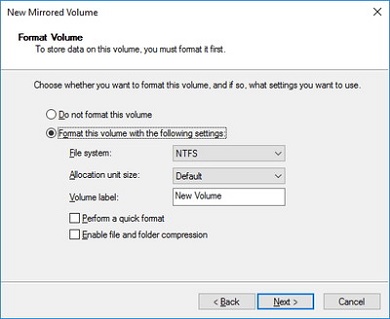
Se sua unidade está configurada para Disco Básico, você precisa convertê-la para Disco Dinâmico antes de adicioná-la como unidade espelhada, caso contrário, a opção para configurá-la como cinza espelho.
Prós e contras do Drive Mirroring
- As operações de leitura de disco aleatória em volumes espelhados são mais eficientes do que em um único volume. A recuperação de uma falha de disco é muito rápida.
- As operações de escrita de disco são menos eficientes e os volumes Espelhados são os menos eficientes quanto à utilização do espaço.
Espelhamento é muitas vezes confundido como uma estratégia de backup como tal. Deixe-me esclarecer – não é! O princípio principal por trás da existência do espelhamento é diferente daquele do backup. Enquanto o backup se concentra na proteção total de dados e na confiabilidade de acessibilidade em caso de qualquer evento de falha de unidade, o espelhamento tem tudo a ver com manter uma operação em tempo integral do seu sistema com replicação de dados em tempo real que é útil em caso de falha de unidade.
Então, você vê, quando e se o disco rígido original falhar na operação de leitura, o sistema automaticamente obtém os dados da unidade espelhada e você não terá que perder seu tempo. Espelhar ajuda a recuperar dados muito mais rapidamente enquanto impacta menos o desempenho do sistema.
RECOMENDADO: Clique aqui para solucionar erros do Windows e otimizar o desempenho do sistema
Diego Gomes é um usuário apaixonado do Windows 10 que adora resolver problemas específicos do Windows e escrever sobre as tecnologias Microsoft em geral.
